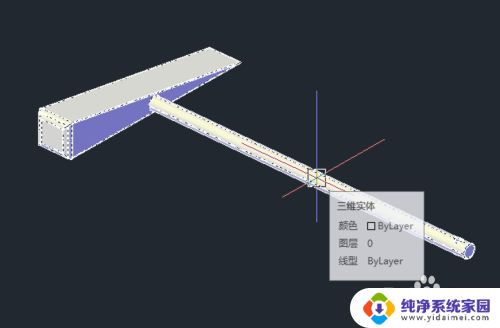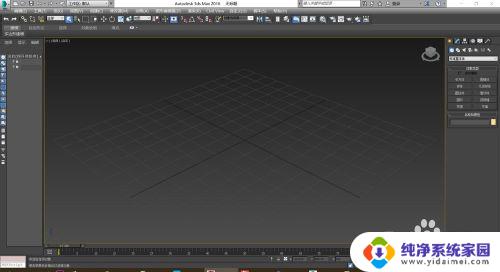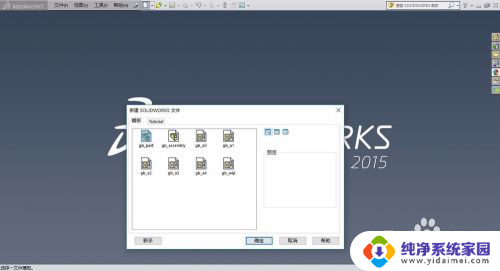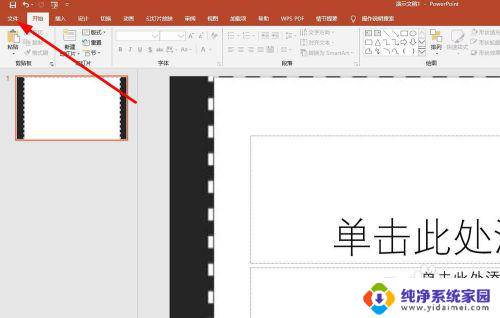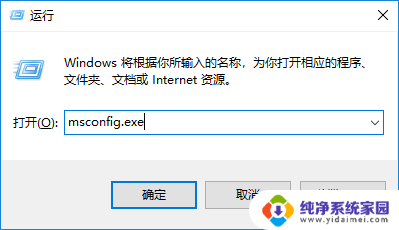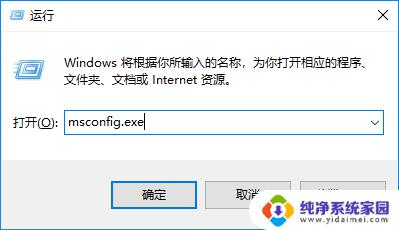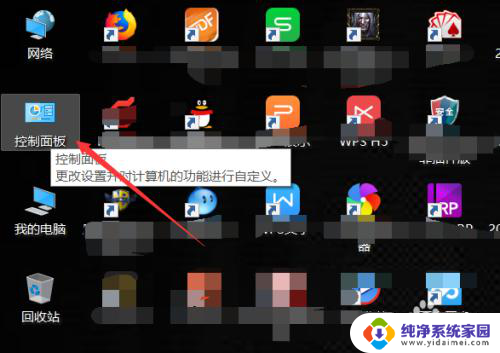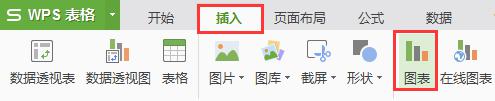3d模型怎么使用 3dmax导入模型的步骤
3d模型怎么使用,如今3D模型在很多领域得到了广泛的应用,不论是在游戏开发、影视制作还是产品设计中,3D模型的使用都成为了必不可少的一环。而3D制作软件3ds Max俨然已成为3D建模的标杆之一。那么如何将3D模型导入到3ds Max中呢?接下来我们将介绍3ds Max导入模型的步骤。
3dmax导入模型的方法:
1、我们需要先打开我们的3DS MAX软件,然后点击我们的3DS MAX的左顶上角的3DS MAX图标。
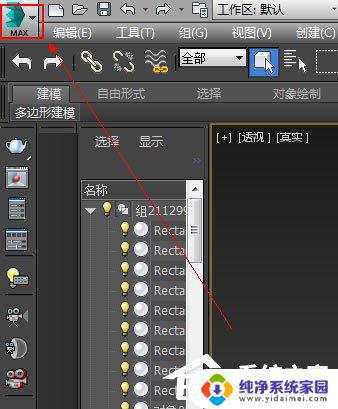
2、点击我们的3D MAX图标进入到我们的页面之后,找到并点击“导入”选项。
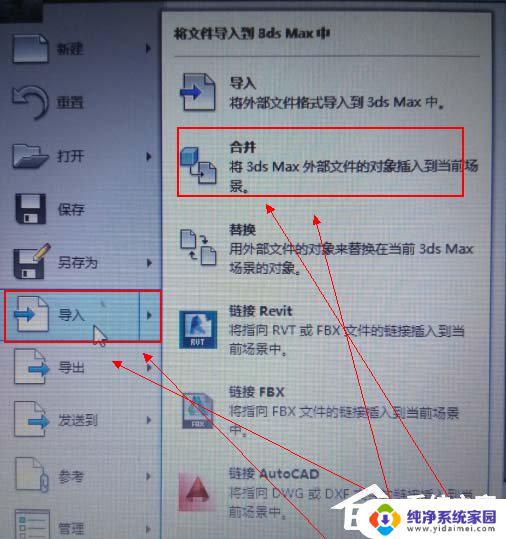
3、进入到“导入”页面后,找到并点击“合并”,进入搜索页面,找到自己的文件,并点击打开即可。
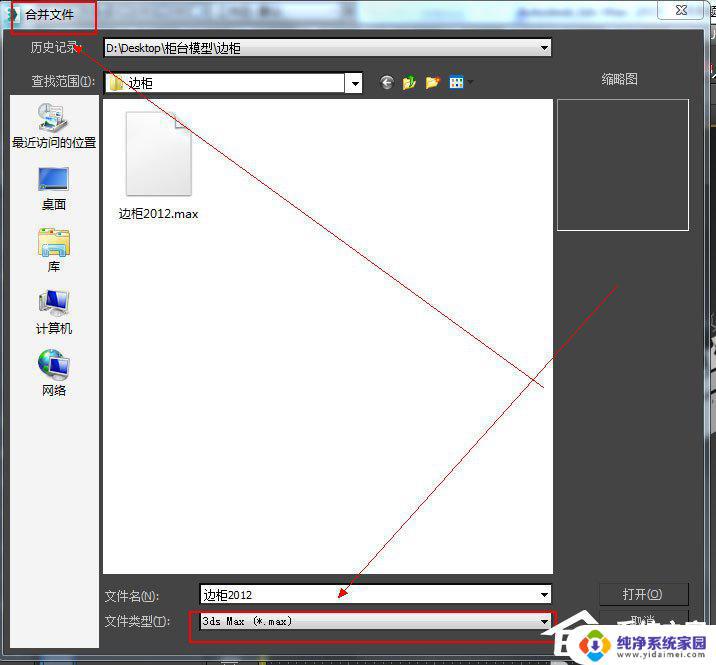
4、找到并选择打开我们的文件之后,会跳出一个合并数据页面。我们选中第一个,然后按住shift+鼠标选中最后一个文件。
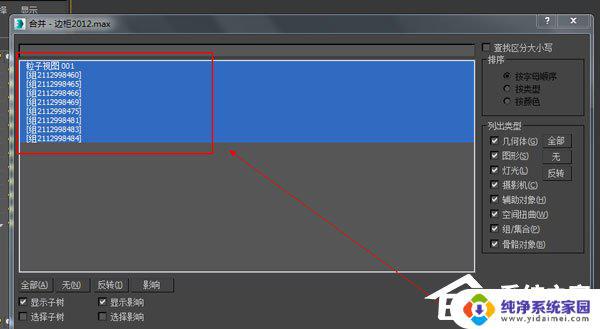
5、选中所有文件之后,我们需要点击左边及右边的“全部”,然后点击“确定”。
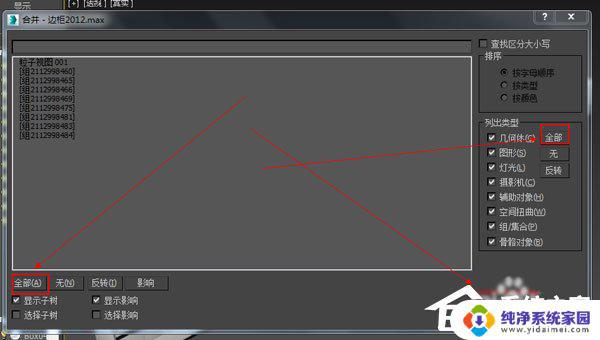
6、导入我们的模型之后,我们需要等待几分钟。因为我们导入的模型有点大,会导致我们的3DS MAX页面全部显示缓慢,我们这时候不要着急着动鼠标,待我们的页面模型显示出来即可导入完成。

以上便是关于3D模型使用的全部内容,如果您还有任何疑问,可以参考本文提供的步骤进行操作,希望这篇文章对您有所帮助。